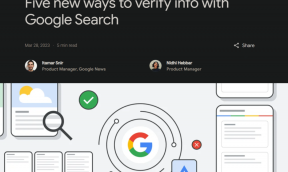Kako podijeliti svoj zaslon na WhatsAppu
Miscelanea / / November 15, 2023
Iako WhatsApp možda nije najbrži u uvođenju novih značajki, svakako drži korak sa svojim konkurentima. Uz nedavno ažuriranje, WhatsApp je dodao mogućnost dijeljenja zaslona tijekom video pozive na mobilnom i stolnom računalu, sličan svom konkurentskom Telegramu.

Bez obzira trebate li nekoga voditi kroz postavljanje pametnog telefona ili zajedno gledati video, WhatsAppova značajka dijeljenja zaslona može biti vrlo korisna. Ovaj će vas vodič provesti kroz proces dijeljenja vašeg zaslona na WhatsAppu i pružiti rješenja ako naiđete na probleme na svom Androidu, iPhoneu ili stolnom računalu.
Kako podijeliti svoj zaslon tijekom WhatsApp video poziva
Dijeljenje vašeg zaslona tijekom WhatsApp video poziva jednostavan je postupak, bez obzira na to koristite li aplikaciju na telefonu ili računalu. Evo koraka koje možete slijediti.
Na Androidu
Korak 1: Otvorite WhatsApp i odaberite kontakt s kojim želite dijeliti zaslon. Zatim dodirnite ikonu video poziva na vrhu.
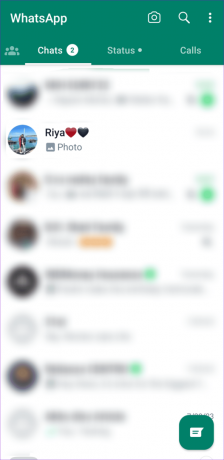
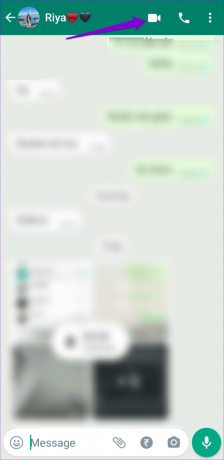
Korak 2: Pričekajte da se druga osoba pridruži pozivu i dodirnite ikonu za dijeljenje zaslona na dnu. Odaberite Start za potvrdu.
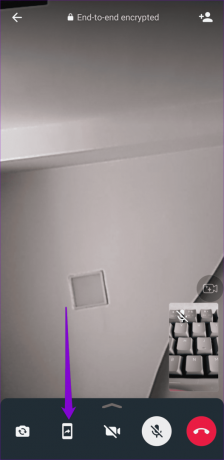
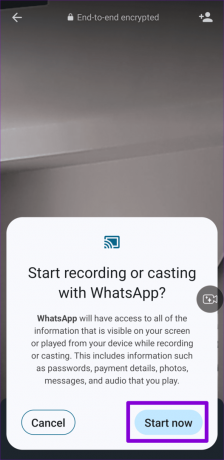
Osoba u pozivu vidjet će vaš zaslon. Za prekid dijeljenja zaslona u bilo kojem trenutku, vratite se na WhatsApp i dodirnite gumb Zaustavi dijeljenje.
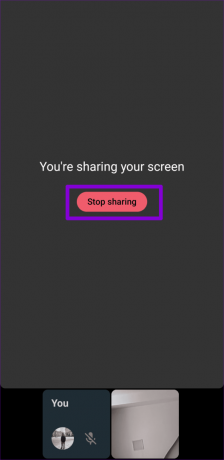
Na iPhoneu
Korak 1: Otvorite WhatsApp i odaberite kontakt s kojim želite podijeliti svoj zaslon. Dodirnite ikonu video poziva na vrhu.

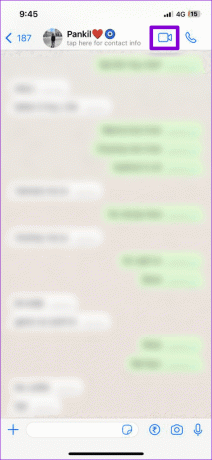
Korak 2: Kada se druga osoba pridruži pozivu, dodirnite ikonu za dijeljenje zaslona na dnu i odaberite Pokreni emitiranje za potvrdu.

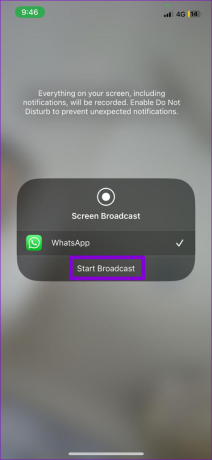
Nakon toga možete se prebaciti na početni zaslon ili drugu aplikaciju i podijeliti ono što je na njemu. Za prekid sesije dijeljenja zaslona vratite se na WhatsApp i dodirnite gumb Zaustavi dijeljenje.
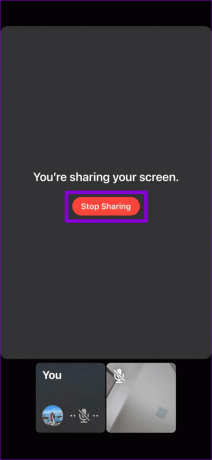
Na radnoj površini
Korak 1: Otvorite WhatsApp na računalu. Pronađite i odaberite kontakt s kojim želite dijeliti zaslon. Zatim dodirnite ikonu video poziva na vrhu.
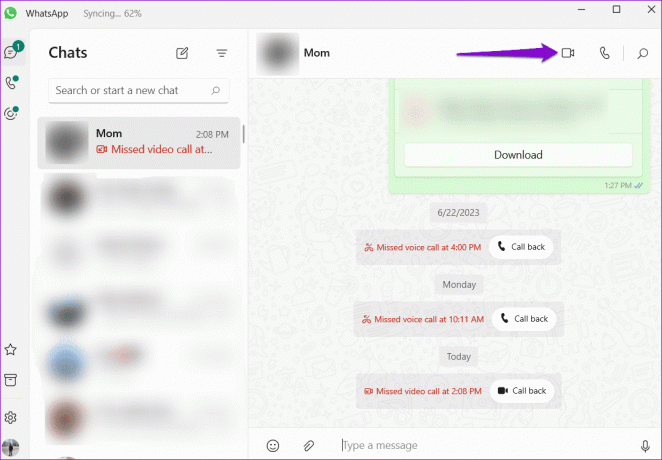
Korak 2: Kada se videopoziv poveže, kliknite ikonu dijeljenja zaslona pri dnu.
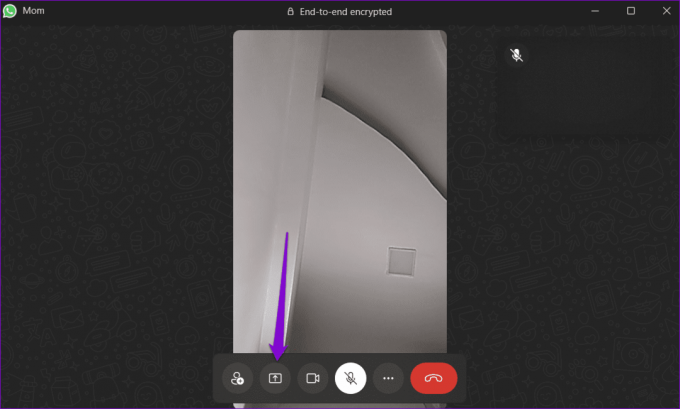
Korak 3: Odaberite prozor računala koji želite dijeliti i kliknite OK.
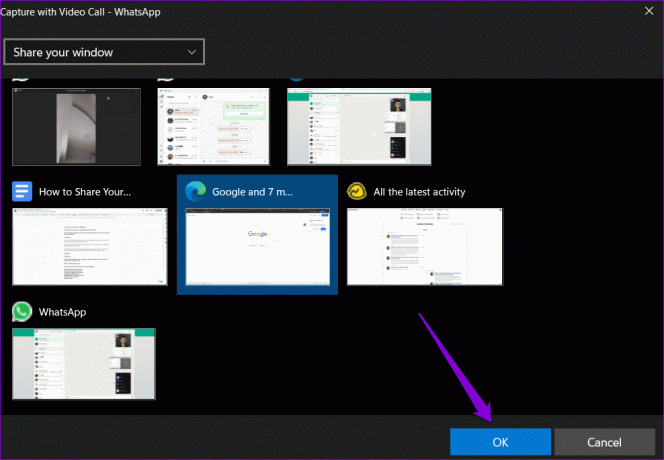
Alternativno, ako želite dijeliti cijeli zaslon računala, kliknite padajući izbornik na vrhu i odaberite opciju "Podijelite svoj zaslon". Zatim kliknite OK.

Kada pokrenete dijeljenje zaslona, drugi sudionik u pozivu može vidjeti zaslon vašeg računala. Kako biste zaustavili dijeljenje zaslona, vratite se na prozor WhatsApp video poziva i kliknite na gumb Stop Sharing Screen.
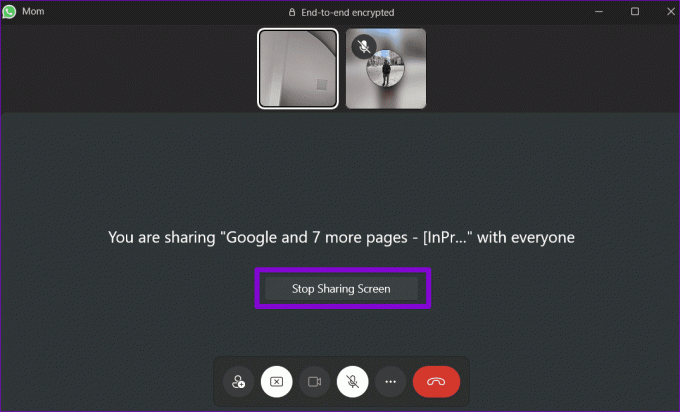
Što učiniti ako ne možete dijeliti svoj zaslon na WhatsAppu
Ako imate problema s dijeljenjem zaslona na WhatsAppu prema gore navedenim koracima, evo nekoliko savjeta za rješavanje problema koji vam mogu pomoći:
1. Isključite probleme s internetom
Budući da značajke poput dijeljenja zaslona zahtijevaju brzi internet, vjerojatno ćete naići na probleme ako je vaša internetska veza spora ili nedosljedna. Da biste to isključili, možete pokrenite brzi test brzine interneta na svom mobitelu ili računalu.
Preporučujemo prebacivanje na frekvencijski pojas od 5 GHz vaše Wi-Fi mreže za glatkije iskustvo.
2. Dopusti potrebna dopuštenja (mobilno)
Jeste li uskratili dopuštenja za WhatsApp na svom Androidu ili iPhoneu? Ako je tako, vjerojatno ćete imati problema dok koristite značajke poput dijeljenja zaslona na WhatsAppu. Evo što možete učiniti da riješite problem.
Android
Korak 1: Dugo pritisnite ikonu WhatsApp i dodirnite ikonu 'i' na izborniku koji se pojavi. Zatim dodirnite Dopuštenja.


Korak 2: Prođite kroz svaku dozvolu jednu po jednu i dopustite je.
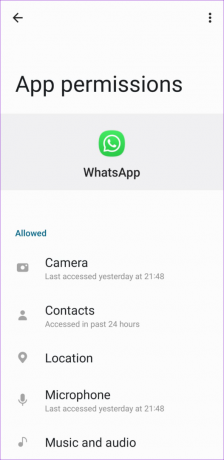
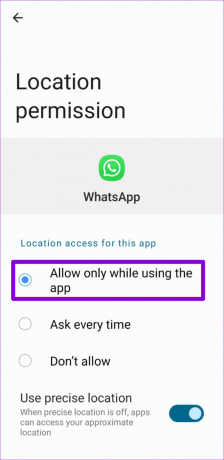
iPhone
Korak 1: Otvorite aplikaciju Postavke na svom iPhoneu.
Korak 2: Pomaknite se prema dolje kako biste dodirnuli WhatsApp i upotrijebite prekidače u sljedećem izborniku kako biste omogućili sva potrebna dopuštenja.

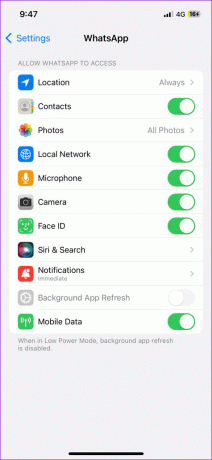
3. Isključite niske podatke za pozive (mobilno)
WhatsApp za Android i iPhone nudi opciju "Koristi manje podataka za pozive", koja može biti korisna kada koristite ograničeni podatkovni plan. Međutim, ova značajka ponekad može rezultirati loša kvaliteta poziva ili problema sa značajkom dijeljenja zaslona. Stoga je najbolje onemogućiti ovu opciju.
Korak 1: Otvorite WhatsApp na svom telefonu. Dodirnite ikonu izbornika s tri točke u gornjem desnom kutu i odaberite Postavke.
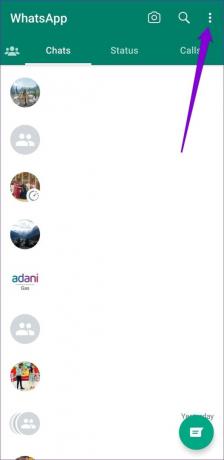
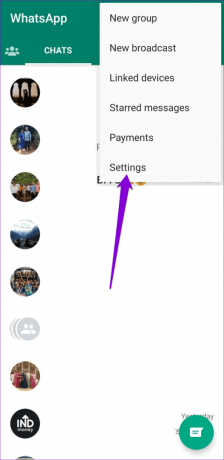
Ako koristite WhatsApp na iPhoneu, dodirnite opciju Postavke u donjem desnom kutu.
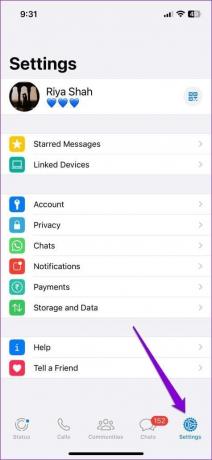
Korak 2: Dodirnite Pohrana i podaci. Zatim isključite prekidač uz opciju "Koristi manje podataka za pozive".
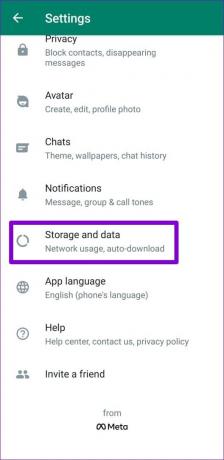
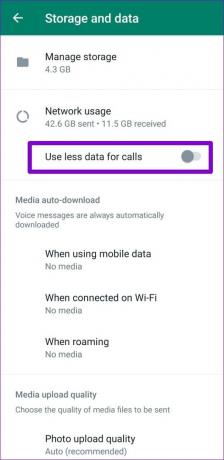
4. Obriši predmemoriju aplikacije (Android)
Brisanje predmemorije WhatsAppa može vam pomoći eliminirati sve stare ili oštećene privremene datoteke koje su mogle utjecati na performanse aplikacije. Da biste izbrisali WhatsApp predmemoriju na svom Androidu, koristite ove korake:
Korak 1: Dugo pritisnite ikonu WhatsApp i dodirnite ikonu 'i' na izborniku koji se pojavi.

Korak 2: Idite na Storage i dodirnite opciju Clear cache na dnu.
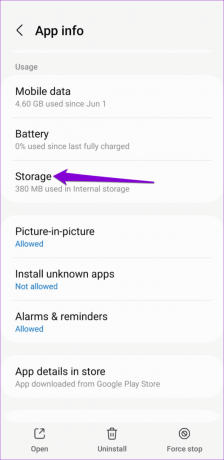
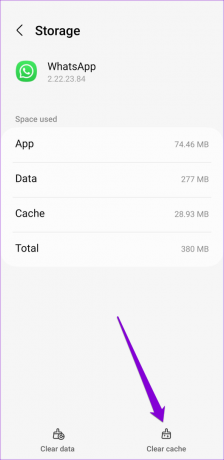
5. Odjava i ponovna prijava (stolno računalo)
Ako imate problema s dijeljenjem zaslona pomoću WhatsAppa za radnu površinu, uklonite povezani uređaj i dodajte ga ponovno. To će pomoći u rješavanju problema povezanih s računom i vratiti vam mogućnost dijeljenja zaslona.
Korak 1: Otvorite WhatsApp na računalu. Dodirnite ikonu profila u donjem lijevom kutu.

Korak 2: Na kartici Općenito kliknite gumb Odjava.
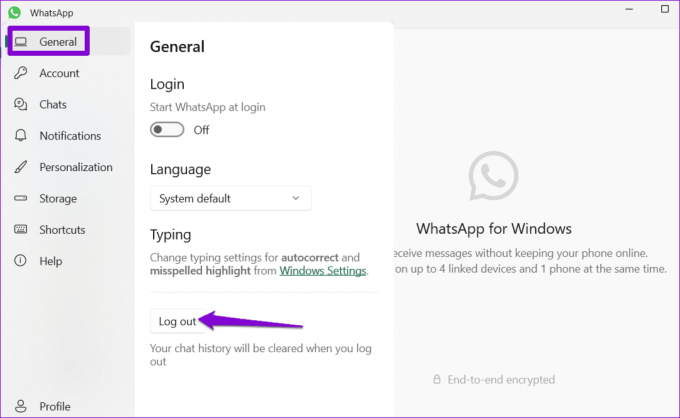
Korak 3: Otvorite WhatsApp na svom telefonu. Dodirnite ikonu izbornika s tri okomite točke u gornjem desnom kutu i odaberite Povezani uređaji.
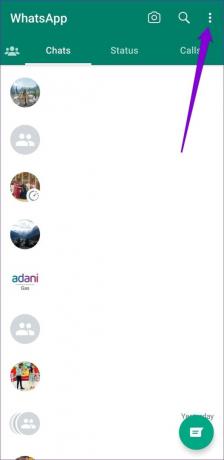

Korak 4: Dodirnite gumb "Poveži uređaj" i pomoću kamere telefona skenirajte QR kod na računalu.
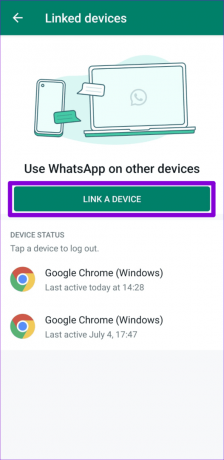
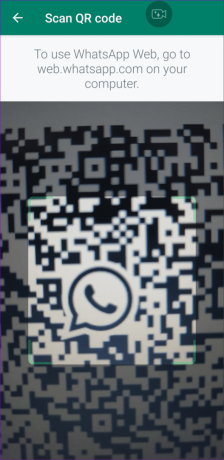
6. Ažurirajte aplikaciju
Ako i dalje ne možete dijeliti svoj zaslon na WhatsAppu, možda imate zastarjelu verziju aplikacije ili verziju s greškama. Upotrijebite donju poveznicu da ažurirate WhatsApp na svom mobilnom ili stolnom računalu, a zatim provjerite javlja li se problem i dalje.
WhatsApp za Android
WhatsApp za iPhone
WhatsApp za desktop
Premošćivanje jaza
WhatsApp je nedavno napravio značajna poboljšanja uvođenjem raznih novih značajki poput podrške za više uređaja, WhatsApp zajednice, i sposobnost da uređivati poruke. Dijeljenje zaslona još je jedan značajan dodatak ovom rastućem popisu. Što mislite o WhatsAppovoj značajci dijeljenja zaslona? Smatrate li ga korisnim? Javite nam u komentarima ispod.
Zadnje ažuriranje 31. srpnja 2023
Gornji članak može sadržavati pridružene veze koje pomažu u podršci Guiding Tech. Međutim, to ne utječe na naš urednički integritet. Sadržaj ostaje nepristran i autentičan.

Napisao
Pankil je građevinski inženjer koji je postao slobodni pisac iz Ahmedabada u Indiji. Otkako je stigao u Guiding Tech 2021., zaranja u svijet uputa i vodiča za rješavanje problema na Androidu, iOS-u, Windowsu i webu u Guiding Techu. Kada mu vrijeme dopusti, piše i na MakeUseOf i Techwiser. Osim svoje novootkrivene ljubavi prema mehaničkim klavijaturama, on je disciplinirani obožavatelj hodanja i nastavlja planirati svoja međunarodna putovanja sa svojom suprugom.